电脑时间显示秒win11
更新时间:2024-11-20 13:07:31作者:xiaoliu
Win11作为微软最新的操作系统版本,带来了许多新的功能和改进,其中包括了时间显示的设置,在Win11中,用户可以轻松地设置电脑时间显示秒,让时钟显示更加精准和实用。通过简单的操作,用户可以在任务栏的时间显示区域找到设置选项,并选择显示秒的设置,从而方便地掌握时间的流逝。这一小小的改进,让Win11在细节上更加贴心和实用,为用户提供了更好的使用体验。
操作方法:
1.鼠标右键点击电脑桌面,点击打开个性化。
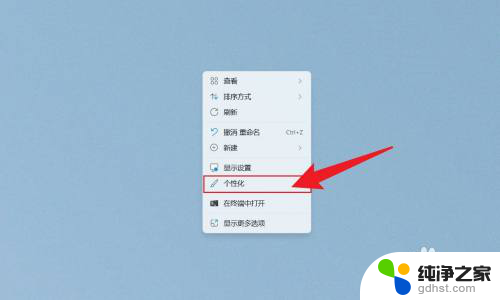
2.在打开的个性化界面中,点击任务栏。
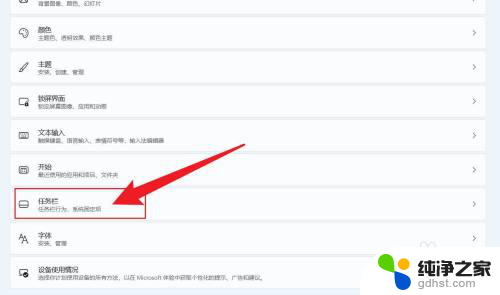
3.在展开的选项中,点击任务栏行为。
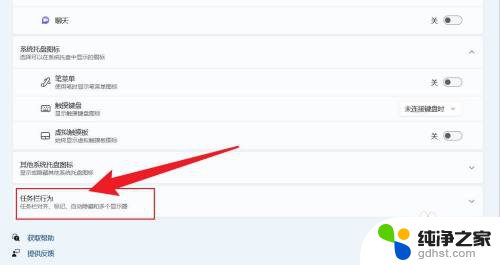
4.找到在系统托盘时钟中显示秒数,把它勾选上即可。
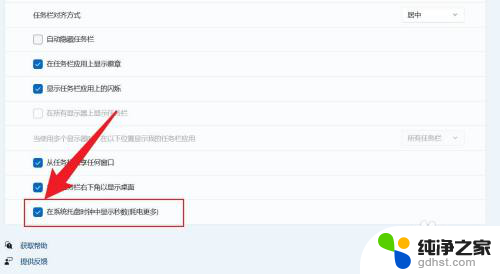
以上就是电脑时间显示秒win11的全部内容,有遇到这种情况的用户可以按照小编的方法来进行解决,希望能够帮助到大家。
- 上一篇: 如何删除微软拼音输入法 win11
- 下一篇: win11在哪里创建环境变量
电脑时间显示秒win11相关教程
-
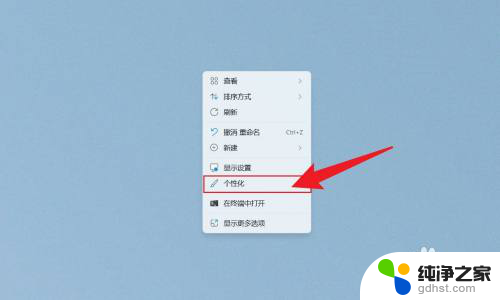 win11时间显示怎么显示秒
win11时间显示怎么显示秒2024-10-13
-
 win11如何 时间 显示 秒
win11如何 时间 显示 秒2024-11-09
-
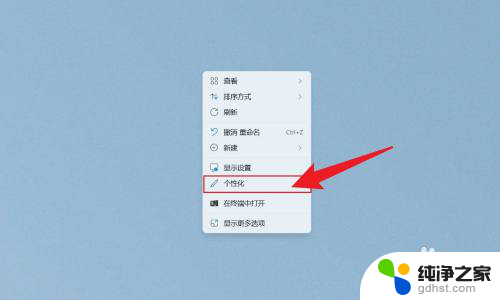 win11时间显示秒数怎么设置
win11时间显示秒数怎么设置2024-11-09
-
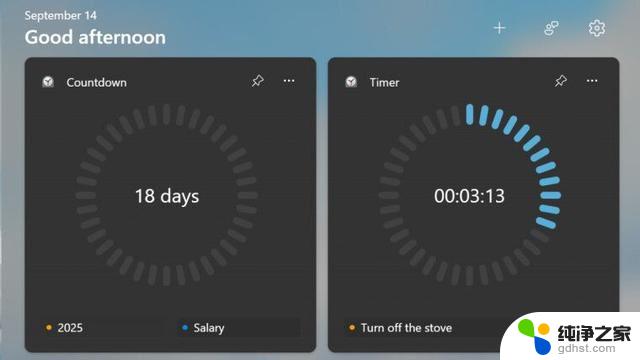 win11任务栏 时间显示到秒
win11任务栏 时间显示到秒2024-10-21
win11系统教程推荐